Atalhos usados com frequência
Para fazer isto | Pressione |
|---|---|
Feche uma pasta de trabalho. | Ctrl+W |
Abra uma pasta de trabalho. | Ctrl+A |
Vá para a guia Página Inicial. | Alt+H |
Salve uma pasta de trabalho. | Ctrl+B |
Copiar a seleção. | Ctrl+C |
Cole a seleção. | Ctrl+V |
Desfazer ação recente. | Ctrl+Z |
Remova o conteúdo da célula. | Apagar |
Escolha uma cor de preenchimento. | Alt+C, R |
Cortar a seleção. | Ctrl+X |
Vá para a guia Inserir. | Alt+N |
Aplicar negrito. | Ctrl+Alt+N |
Centralizar o conteúdo da célula. | Alt+H, A, C |
Vá para a guia Layout da Página. | Alt+P |
Vá para a guia Dados. | Alt+A |
Vá para a guia Exibir. | Alt+W |
Abrir o menu de contexto. | Shift+F10 ou Tecla menu do Windows |
Adicione bordas. | Alt+C, B |
Excluir coluna. | Alt+H, D, C |
Vá para a guia Fórmula. | Alt+M |
Ocultar as linhas selecionadas. | Ctrl+9 |
Ocultar as colunas selecionadas. | Ctrl+0 |
Atalhos de teclado para navegar em células
Para | Pressione |
|---|---|
Mover para a célula anterior em uma planilha ou para a opção anterior em uma caixa de diálogo. | Shift+Tab |
Mover uma célula para cima em uma planilha. | Tecla de seta para cima |
Mover uma célula para baixo em uma planilha. | Tecla de seta para baixo |
Mover uma célula para a esquerda em uma planilha. | Tecla de seta para a esquerda |
Mover uma célula para a direita em uma planilha. | Tecla de seta para a direita |
Mover para a borda da atual região de dados em uma planilha. | Ctrl+Tecla de direção |
Entrar no modo de Término, mover para a próxima célula preenchida na mesma coluna ou linha que a célula ativa e desativar o modo de Término. Se as células estiverem em branco, mover para a última célula na linha ou coluna. | End, Tecla de direção |
Mover para a última célula de uma planilha, para a linha usada mais abaixo da coluna usada mais à direita. | Ctrl+End |
Expandir a seleção de células até a última célula usada na planilha (canto inferior direito). | Ctrl+Shift+End |
Mover para a célula no canto superior esquerdo da janela quando o bloqueio de rolagem estiver ativado. | Página Inicial+Bloqueio de rolagem |
Mover para o começo de uma planilha. | Ctrl+Home |
Mover uma tela para baixo em uma planilha. | Page down |
Mover para a próxima planilha na pasta de trabalho. | Ctrl+Page down |
Mover uma tela para a direita em uma planilha. | Alt+Page down |
Mover uma tela para cima em uma planilha. | Page up |
Mover uma tela para a esquerda em uma planilha. | Alt+Page up |
Mover para a planilha anterior na pasta de trabalho. | Ctrl+Page up |
Mover uma célula para a direita em uma planilha. Ou, em uma planilha protegida, mover entre células desbloqueadas. | Tecla Tab |
Abrir a lista de opções de validação em uma célula que tem uma opção de validação aplicada. | Alt+Tecla de seta para baixo |
Percorrer formas flutuantes, como caixas de texto ou imagens. | Ctrl+Alt+5, depois a tecla Tab repetidamente |
Saia da navegação de formas flutuantes e retorne à navegação normal. | Esc |
Rolar horizontalmente. | Pressione Ctrl+Shift e, em seguida, role o mouse para cima para ir para a esquerda e para baixo para ir para a direita |
Ampliar. | Ctrl+Alt+Sinal de igual ( = ) |
Reduzir. | Ctrl+Alt+Sinal de subtração (-) |
Atalhos de teclado para formatar células
Para | Pressione |
|---|---|
Abra a caixa de diálogo Formatar Células. | Ctrl+1 |
Formatar fontes na caixa de diálogo Formatar Células. | Ctrl+Shift+F ou Ctrl+Shift+P |
Editar a célula ativa e colocar o ponto de inserção no final do conteúdo. Ou, se a edição estiver desativada para a célula, mover o ponto de inserção para a barra de fórmulas. Se estiver editando uma fórmula, desative ou ative o modo de ponto para que você possa usar as teclas de direção para criar uma referência. | F2 |
Inserir uma anotação. Abra e edite uma anotação de célula. | Shift+F2 Shift+F2 |
Inserir um comentário encadeado. Abra e responda a um comentário encadeado. | Ctrl+Shift+F2 Ctrl+Shift+F2 |
Abra a caixa de diálogo Inserir para inserir células em branco. | Ctrl+Shift+Sinal de mais (+) |
Abra a caixa de diálogo Excluir para excluir as células selecionadas. | Ctrl+Sinal de subtração (-) |
Inserir a hora atual. | Ctrl+Shift+Dois-pontos (:) |
Inserir a data atual. | Ctrl+Ponto-e-vírgula (;) |
Alternar entre a exibição dos valores da célula ou as fórmulas na planilha. | Ctrl+Acento grave (') |
Copie uma fórmula da célula acima da célula ativa para a célula ou a barra de fórmulas. | Ctrl+Apóstrofo (') |
Mover as células selecionadas. | Ctrl+X |
Copiar as células selecionadas. | Ctrl+C |
Colar o conteúdo no ponto de inserção, substituindo qualquer seleção. | Ctrl+V |
Abrir a caixa de diálogo Colar Especial. | Ctrl+Alt+V |
Aplicar ou remover formatação em itálico do texto. | Ctrl+I ou Ctrl+3 |
Aplicar ou remover formatação em negrito do texto. | Ctrl+N ou Ctrl+2 |
Aplicar ou remover formatação em sublinhado do texto. | Ctrl+S ou Ctrl+4 |
Aplicar ou remover formatação em tachado. | Ctrl+5 |
Alternar entre ocultar objetos, exibir objetos e exibir espaços reservados para objetos. | Ctrl+6 |
Aplicar um contorno às células selecionadas. | Ctrl+Shift+Sinal de e comercial (&) |
Remover o contorno das células selecionadas. | Ctrl+Shift+Sublinhado (_) |
Exibir ou ocultar os símbolos de estrutura de tópicos. | Ctrl+8 |
Use o comando Preencher Para Baixo para copiar o conteúdo e o formato da célula mais superior de um intervalo selecionado para as células abaixo. | Ctrl+D |
Aplique o formato de número Geral. | Ctrl+Shift+Sinal de Til (~) |
Aplique o formato Moeda com duas casas decimais (números negativos entre parênteses). | Ctrl+Shift+Cifrão ($) |
Aplique o formato Porcentagem sem casas decimais. | Ctrl+Shift+Sinal de porcentagem (%) |
Aplique o formato de número Científico com duas casas decimais. | Ctrl+Shift+Sinal de cursor (^) |
Aplique o formato Data com o dia, o mês e o ano. | Ctrl+Shift+Sinal de número (#) |
Aplique o formato Hora com a hora e o minuto e AM ou PM. | Ctrl+Shift+Sinal de adição (@) |
Aplique o formato Número com duas casas decimais, separador de milhares e sinal de subtração (-) para valores negativos. | Ctrl+Shift+Ponto de exclamação (!) |
Abra a caixa de diálogo Inserir hiperlink. | Ctrl+K |
Verificar a ortografia na planilha ativa ou no intervalo selecionado. | F7 |
Exiba as opções de Análise Rápida para células selecionadas que contêm dados. | Ctrl+Q |
Exiba a caixa de diálogo Criar Tabela. | Ctrl+Alt+T |
Abra a caixa de diálogo Estatísticas da Pasta de Trabalho. | Ctrl+Shift+G |
Atalhos de teclado para fazer seleções e realizar ações
Para | Pressione |
|---|---|
Selecionar a planilha inteira. | Ctrl+A ou Ctrl+Shift+Barra de espaços |
Selecionar a planilha atual e a próxima em uma pasta de trabalho. | Ctrl+Shift+Page down |
Selecionar a planilha atual e a anterior em uma pasta de trabalho. | Ctrl+Shift+Page up |
Estender a seleção de células em uma célula. | Shift+Tecla de direção |
Estender a seleção de células à última célula preenchida na mesma coluna ou linha que a célula ativa ou, se a próxima célula estiver em branco, para a próxima célula preenchida. | Ctrl+Shift+Tecla de direção |
Ativar o modo de extensão e usar as teclas de direção para estender uma seleção. Pressionar novamente para desativar. | F8 |
Adicionar uma célula não adjacente ou um intervalo a uma seleção de células utilizando as teclas de direção. | Shift+F8 |
Iniciar uma nova linha na mesma célula. | Alt+Enter |
Preencher o intervalo de células selecionado com a entrada atual. | Ctrl+Enter |
Concluir uma entrada da célula e selecionar a célula acima. | Shift+Enter |
Selecionar uma coluna inteira em uma planilha. | Ctrl+Barra de espaços |
Selecionar uma linha inteira em uma planilha. | Shift+Barra de espaços |
Selecionar todos os objetos de uma planilha quando um objeto estiver selecionado. | Ctrl+Shift+Barra de espaços |
Estender a seleção de células até o começo da planilha. | Ctrl+Shift+Home |
Selecionar a região atual se a planilha contiver dados. Pressionar uma segunda vez para selecionar a região atual e suas linhas de resumo. Pressione uma terceira vez para selecionar a planilha inteira. | Ctrl+A ou Ctrl+Shift+Barra de espaços |
Selecionar a região atual em torno da célula ativa. | Ctrl+Shift+Sinal de Asterisco (*) |
Selecionar o primeiro comando no menu quando um menu ou submenu estiver visível. | Home |
Repetir o último comando ou ação, se possível. | Ctrl+Y |
Desfazer a última ação. | Ctrl+Z |
Expandir linhas ou colunas agrupadas. | Ao passar o mouse sobre os itens recolhidos, pressione e segure a tecla Shift e role para baixo. |
Recolher linhas ou colunas agrupadas. | Ao passar o mouse sobre os itens expandidos, pressione e segure a tecla Shift e role para cima. |
Teclas de função
Tecla | Descrição |
|---|---|
F1 |
|
F2 |
|
F3 |
|
F4 |
|
F5 |
|
F6 |
|
F7 |
|
F8 |
|
F9 |
|
F10 |
|
F11 |
|
F12 |
|
Atalhos de teclado para trabalhar com dados, funções e a barra de fórmulas
Para | Pressione |
|---|---|
Ative ou desative as dicas de ferramenta para verificar fórmulas diretamente na barra de fórmulas ou na célula que você está editando. | Ctrl+Alt+P |
Editar a célula ativa e colocar o ponto de inserção no final do conteúdo. Ou, se a edição estiver desativada para a célula, mover o ponto de inserção para a barra de fórmulas. Se estiver editando uma fórmula, desative ou ative o modo de ponto para que você possa usar as teclas de direção para criar uma referência. | F2 |
Expandir ou recolher a barra de fórmulas. | Ctrl+Shift+U |
Cancele uma entrada na célula ou na barra de fórmulas. | Esc |
Concluir uma entrada na barra de fórmulas e selecionar a célula abaixo. | Enter |
Mover o cursor para o final do texto quando estiver na barra de fórmulas. | Ctrl+End |
Selecionar todo o texto na barra de fórmulas, da posição do cursor até o final. | Ctrl+Shift+End |
Calcular todas as planilhas em todas as pastas de trabalho abertas. | F9 |
Calcular a planilha ativa. | Shift+F9 |
Calcular todas as planilhas em todas as pastas de trabalho abertas, independentemente de elas terem sido ou não alteradas desde o último cálculo. | Ctrl+Alt+F9 |
Verificar as fórmulas dependentes e depois calcular todas as células em todas as pastas de trabalho abertas, inclusive as células que não estão marcadas para serem calculadas. | Ctrl+Alt+Shift+F9 |
Exibir o menu ou a mensagem de um botão de Verificação de Erros. | Alt+Shift+F10 |
Exibir a caixa de diálogo Argumentos de Função quando o ponto de inserção estiver à direita de um nome de função em uma fórmula. | Ctrl+A |
Inserir os nomes e os parênteses do argumento quando o ponto de inserção estiver à direita de um nome de função em uma fórmula. | Ctrl+Shift+A |
Inserir a fórmula autoSum | Alt+Sinal de igual ( = ) |
Invocar o Preenchimento Relâmpago para reconhecer padrões em colunas adjacentes e preencher a coluna atual automaticamente | Ctrl+E |
Circular por todas as combinações de referências absolutas e relativas em uma fórmula se uma referência de célula ou um intervalo está selecionado. | F4 |
Inserir uma função. | Shift+F3 |
Copiar o valor da célula que está acima da célula ativa na célula ou na barra de fórmulas. | Ctrl+Shift+Aspas retas (") |
Criar um gráfico inserido dos dados no intervalo atual. | Alt+F1 |
Crie um gráfico dos dados no intervalo atual em uma planilha de Gráfico separada. | F11 |
Definir um nome a ser usado nas referências. | Alt+M, M, D |
Cole um nome na caixa de diálogo Colar Nome (se os nomes tiverem sido definidos na pasta de trabalho). | F3 |
Mover para o primeiro campo no próximo registro de um formulário de dados. | Enter |
Criar, executar, editar ou excluir uma macro. | Alt+F8 |
Abra o Editor do Microsoft Visual Basic for Applications. | Alt+F11 |
Abra o Editor do Power Query | Alt+F12 |
Atalhos de teclado para atualizar dados externos
Para fazer isto | Pressione |
|---|---|
Interrompa uma operação de atualização. | Esc |
Atualize os dados na planilha atual. | Ctrl+F5 |
Atualize todos os dados na pasta de trabalho. | Ctrl+Alt+F5 |
Outras teclas de atalho úteis
Tecla | Descrição |
|---|---|
Alt |
Por exemplo,
|
Teclas de direção |
|
Backspace |
|
Delete |
|
End |
|
Enter |
|
Esc |
|
Home |
|
Page down |
|
Page up |
|
Shift |
|
Barra de espaços |
|
Tecla Tab |
|